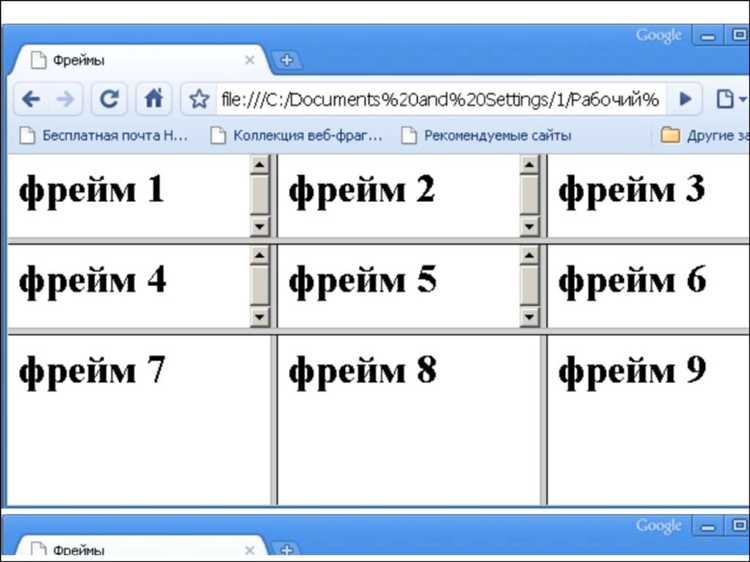
Для встраивания внешнего контента на веб-страницу используется элемент <iframe>. Этот тег позволяет встраивать другие страницы или ресурсы, такие как видео, карты или документы, непосредственно на вашу страницу. Важно понимать, что <iframe> не является самостоятельным контейнером, а представляет собой окно для отображения внешнего контента, при этом его размеры и взаимодействие с содержимым можно легко настроить.
Чтобы вставить фрейм, необходимо использовать атрибут src, в который указывается ссылка на ресурс. Например, если нужно встроить YouTube-видео, код будет выглядеть так:
<iframe src="https://www.youtube.com/embed/video_id" width="560" height="315"></iframe>Также полезно задать размеры фрейма с помощью атрибутов width и height, чтобы точно контролировать, сколько пространства на странице займет внешний контент. Рекомендуется избегать жестких значений и использовать относительные размеры, такие как проценты, чтобы фрейм адаптировался к различным разрешениям экранов.
Немаловажно помнить о безопасности при встраивании контента. В некоторых случаях стоит добавлять атрибут sandbox, который ограничивает возможности встраиваемого контента, например, блокирует выполнение скриптов. Этот атрибут помогает предотвратить выполнение потенциально опасных действий на вашей странице:
<iframe src="https://example.com" width="100%" height="500" sandbox></iframe>Таким образом, использование фреймов в HTML дает гибкость в отображении различных типов контента, но требует внимания к настройкам и безопасности.
